系統(tǒng)重裝u盤版,黑鯊u盤重裝win10圖解
 2019/05/21
2019/05/21
 2580
2580
現(xiàn)如今越來越多的電腦用戶都是重裝的win10系統(tǒng),重裝系統(tǒng)也并不麻煩,當(dāng)電腦遇到系統(tǒng)系統(tǒng)問題而導(dǎo)致無法正常進(jìn)入系統(tǒng)時(shí),那就需要通過U盤重裝的方式進(jìn)行處理了。U盤重裝系統(tǒng)相信還是有不少用戶還不太熟悉,那么接下來小編要為大家介紹的就是通過黑鯊裝機(jī)大師工具U盤重裝win10系統(tǒng)的圖文步驟,看完你就明白啦!

U盤重裝前的準(zhǔn)備工作:
①、重裝前關(guān)閉電腦防火墻與殺毒軟件;
②、備份好原系統(tǒng)盤內(nèi)的重要數(shù)據(jù)資料。
黑鯊U盤重裝win10系統(tǒng)步驟:
1.首先準(zhǔn)備一個(gè)8G左右的U盤,然后下載一個(gè)黑鯊裝機(jī)大師工具。下載好了之后打開,直接點(diǎn)一鍵制作啟動(dòng)盤即可。
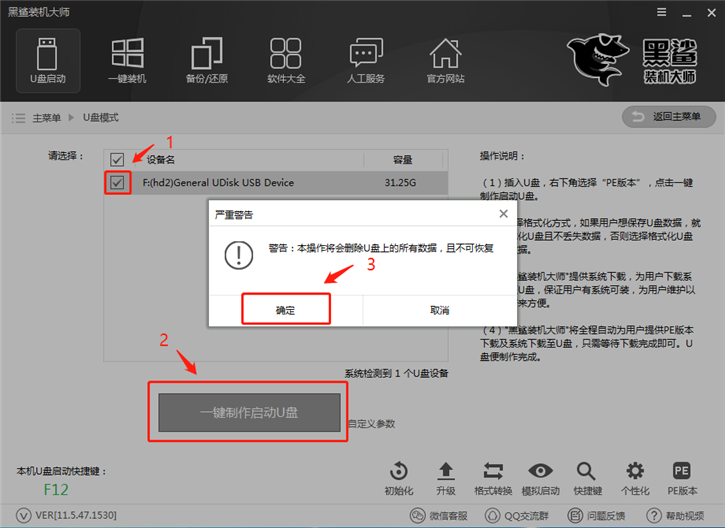
2.下面進(jìn)入到U盤制作環(huán)節(jié),請耐心等待幾分鐘。
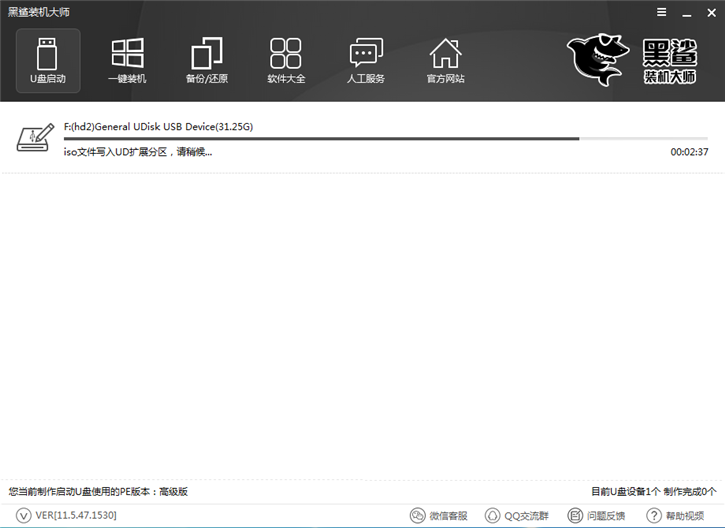
3. 制作完成后,把黑鯊U盤插入電腦USB接口,開機(jī)時(shí)連續(xù)按快捷啟動(dòng)鍵,在出現(xiàn)的啟動(dòng)選擇菜單上選擇U盤啟動(dòng)項(xiàng)。
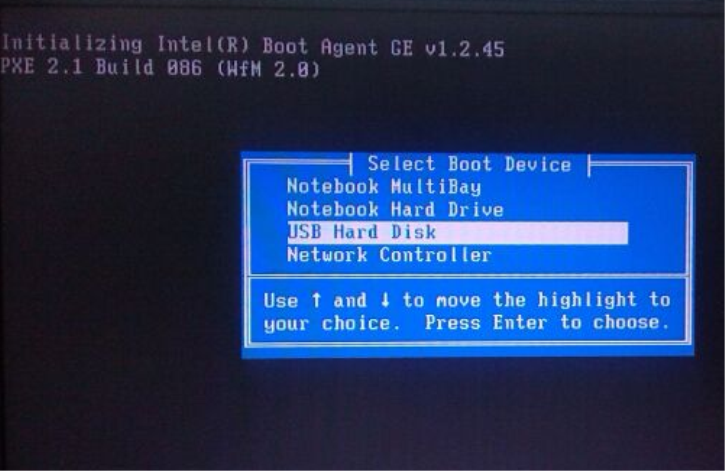
4.來到黑鯊PE啟動(dòng)菜單,選擇WindowsPE/RamOS(新機(jī)型),按回車鍵進(jìn)入PE系統(tǒng)。
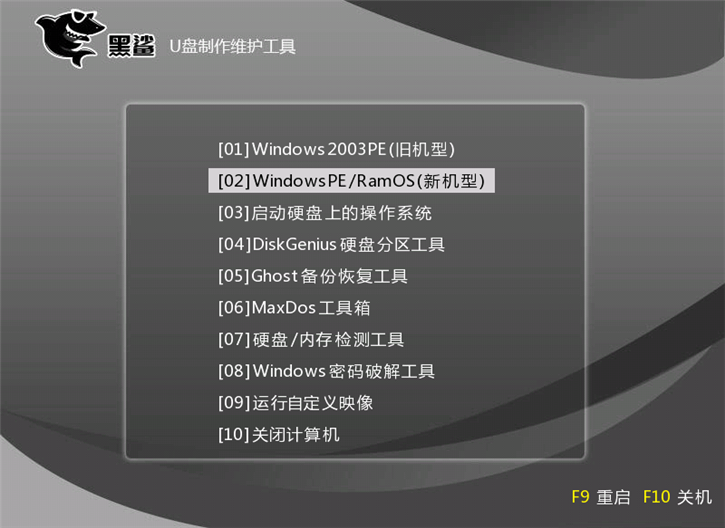
5.進(jìn)入之后會(huì)自動(dòng)打開黑鯊pe裝機(jī)工具,并讀取到U盤內(nèi)的win10鏡像文件,選擇需要安裝到的盤符,點(diǎn)擊“安裝系統(tǒng)”,即可進(jìn)行系統(tǒng)的安裝。
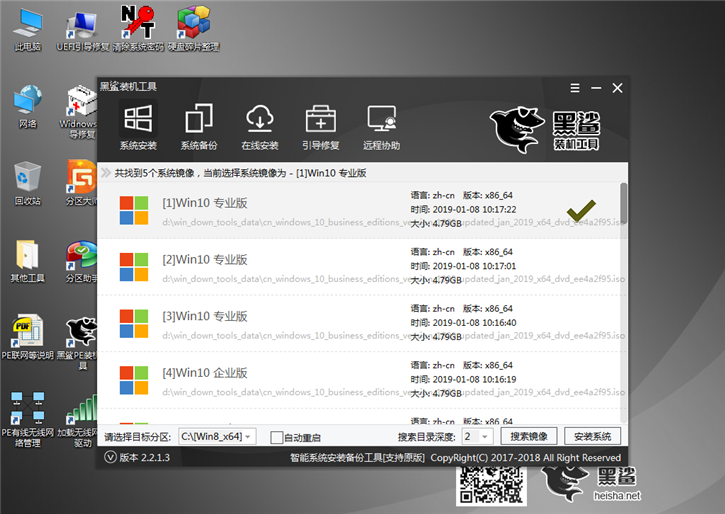
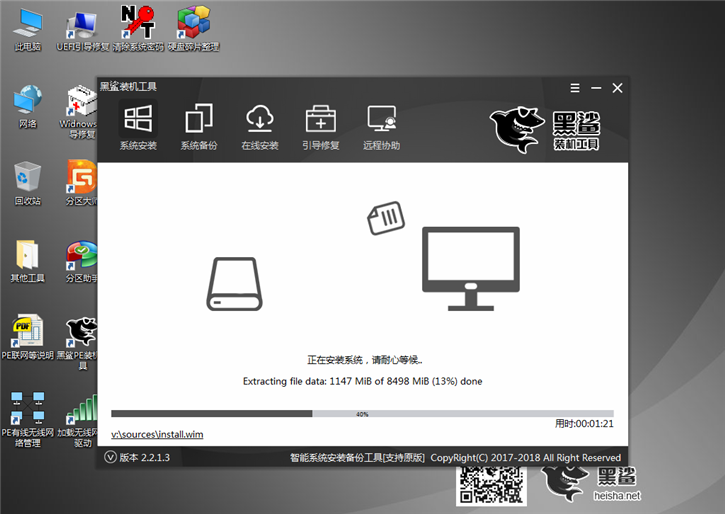
6. 重裝成功后,重啟進(jìn)行相關(guān)的系統(tǒng)部署,待完成后就可以使用全新的win10系統(tǒng)了。
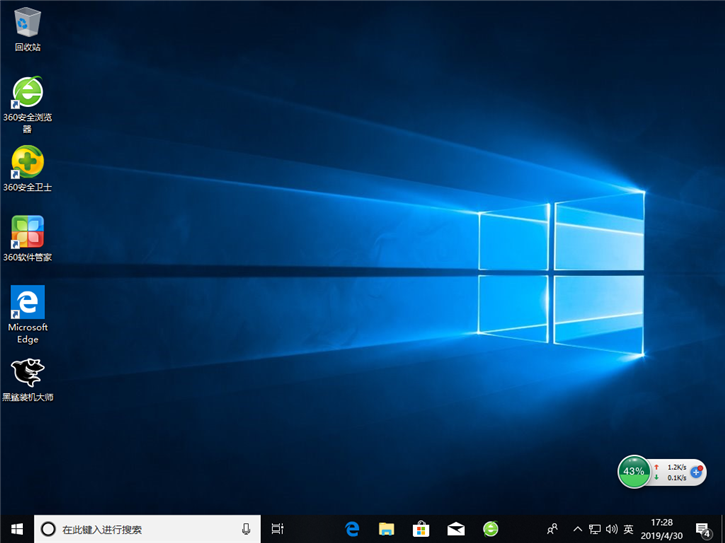
以上就是小編為大家?guī)淼暮邗徰b機(jī)大師U盤重裝win10系統(tǒng)的圖文步驟。
上一篇: 電腦一鍵重裝系統(tǒng)win7后啟動(dòng)藍(lán)屏的解決方案 下一篇: 如何在組策略編輯器中禁止修改電腦ip地址
